Ni WhatsApp ni Google Maps: la aplicación que más dolores de cabeza y estrés me quita en mi día a día es Mi Carpeta Ciudadana, ya que me ahorra muchas colas gracias a los trámites que puedo hacer desde el móvil. Y si hay un archivo que me ayuda mucho en mi relación con la Administración, ese es el Certificado Digital.
Hay varias formas de tener el certificado digital de la Fábrica Nacional de Moneda y Timbre en el móvil: o lo solicitas directamente desde el teléfono o lo trasladas desde otros dispositivos, aunque en este caso puede resultar algo engorroso. Como cambio mucho de móvil y necesito el Certificado sí o sí, tengo claro que necesito algo sencillo y efectivo para su gestión. Y lo he encontrado.
Gestionar el Certificado Digital de la FNMT es más fácil que nunca con esta app
Yo solicité mi Certificado Digital hace unos cuantos años desde un ordenador y desde entonces he cambiado de equipo de sobremesa, portátil y móviles y lo he ido llevando conmigo y tengo claro que la mejor app para llevarlo de aquí para allá es Certificado Digital, disponible gratis en Google Play Store para Android y en App Store para iOS. De hecho, cuando tengo un móvil nuevo esta es una de las primeras apps que instalo.
Una vez abierta e instalada la aplicación aparecen tres opciones: la primera es 'Solicitar certificado digital', lo que permite pedirlo desde allí mismo (mediante videollamada, DNIe o de forma presencial). Si lo has hecho, entonces podrás consultarlo en la segunda opción, la de 'Mis Certificados solicitados'. Y finalmente está 'Mis Certificados instalados', donde podremos ver si lo tenemos en el dispositivo.
Cuando tengo un móvil viejo y quiero transferir el certificado a un móvil nuevo, o lo que es lo mismo, quiero exportar el certificado digital, entonces lo que hago es ir 'Mis Certificados instalados' y le doy a la flecha azul. Después, selecciono 'Compartir copia de seguridad' y en el siguiente paso creo una contraseña. El archivo resultante puede compartirse, ya sea mediante una app de mensajería, enviándose al correo o mi opción favorita: subirlo a la nube.
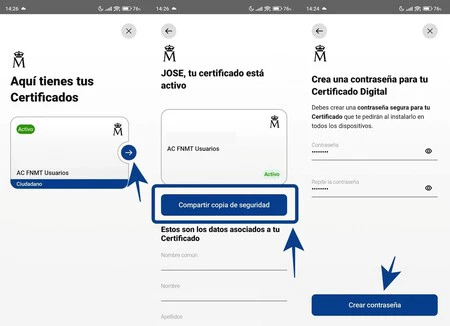
Precisamente de las primeras cosas que hago con un móvil nuevo es instalar esta app, ya que que será la antesala para poder importar e instalar el Certificado. Puede hacerse de forma manual, pero con la app es más rápido y fácil.
Para ello basta con tocar sobre el botón de las tres rayas horizontales de la esquina superior izquierda y después en 'Importar certificados'. Desde allí nos lleva a un explorador de archivos donde podremos localizarlo simplemente buscando su nombre (cabe destacar que tiene extensión .p12 o pfx).
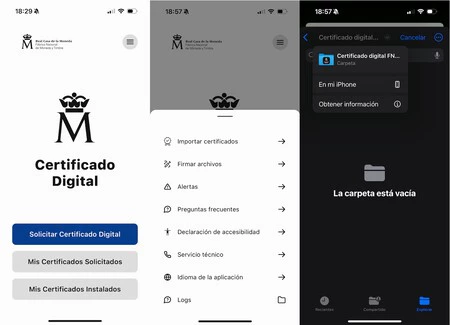
Por practicidad y como explicaba anteriormente, yo suelo tenerlo en Google Drive, pero puede guardarse en iCloud o en cualquier otra nube. Ya solo queda introducir la contraseña del certificado y poco más: ya tendremos el Certificado disponible en el móvil o la tablet nueva en apenas cuatro pasos y menos de un minuto. Como puedes ver en los pantallazos, funciona igual de bien tanto en dispositivos Android como en iOS, ya que la interfaz es muy similar y tienen las mismas funciones.
Portada | Mockuuups Studio y FNMT
En Xataka Móvil | Quien tiene el certificado digital de la FNMT en su móvil, tiene un tesoro: esto es lo mejor que puedes hacer




Ver 0 comentarios